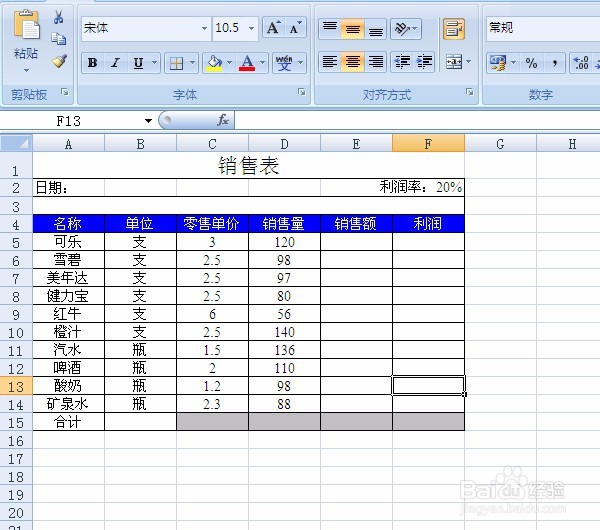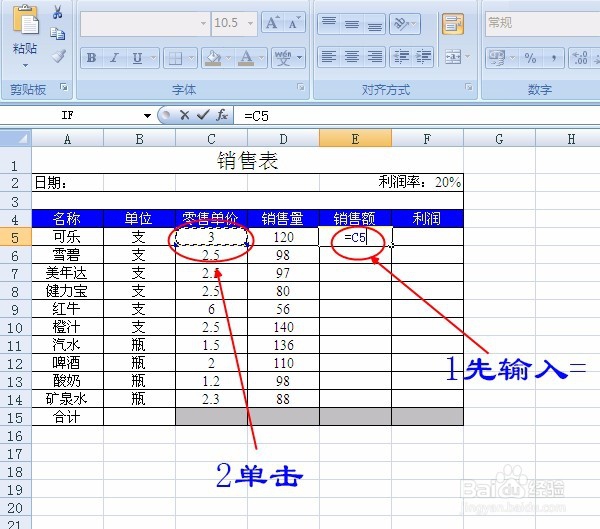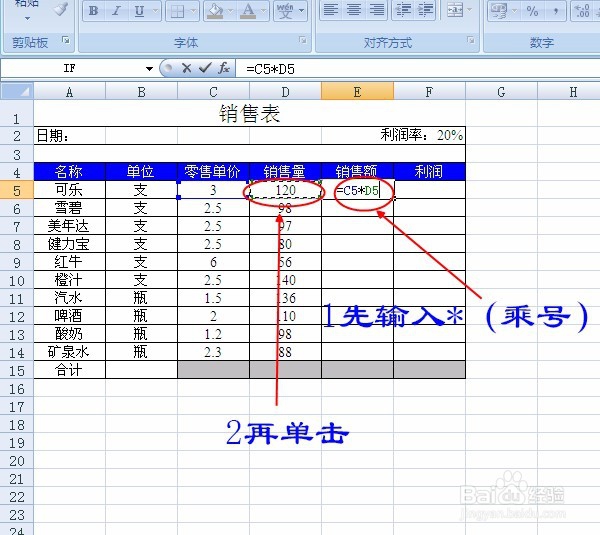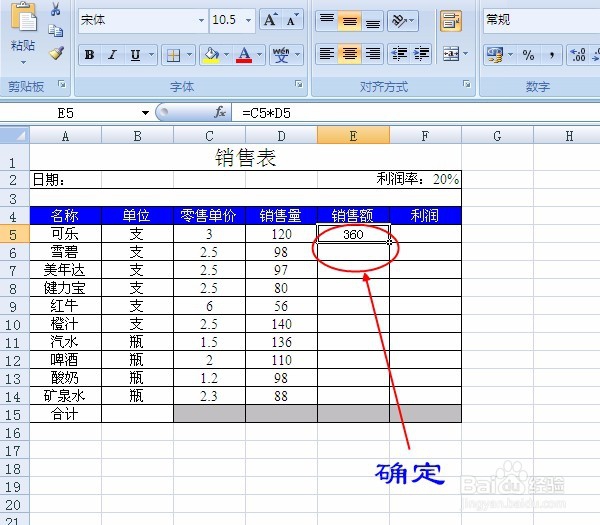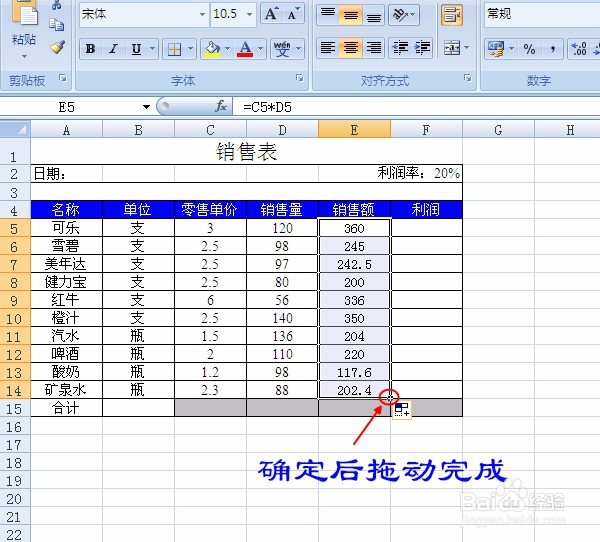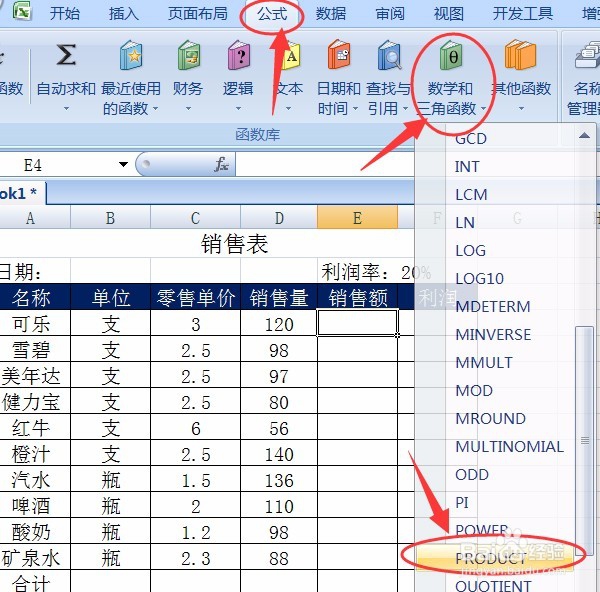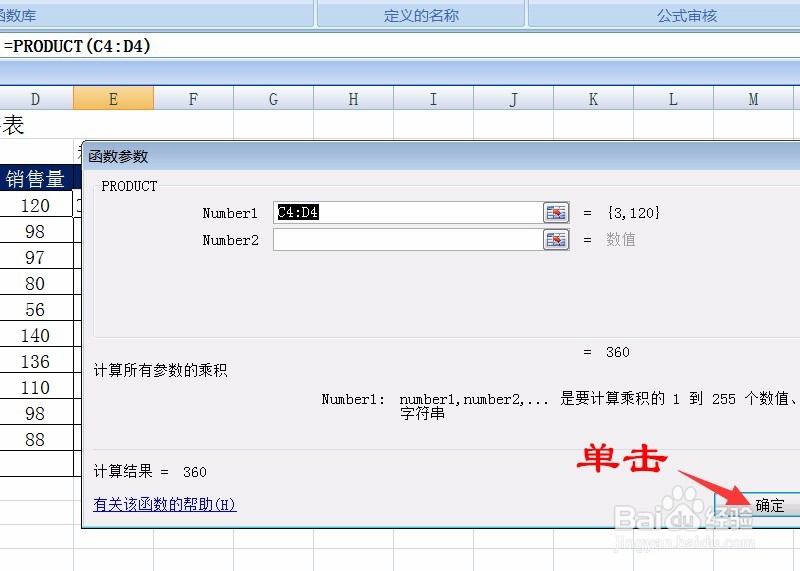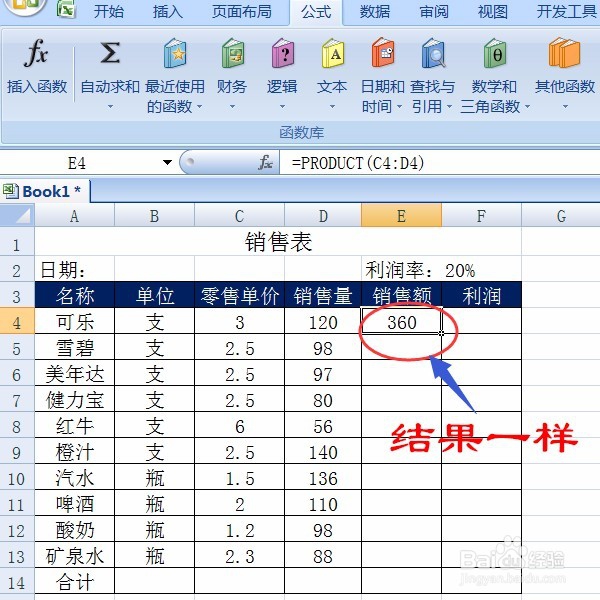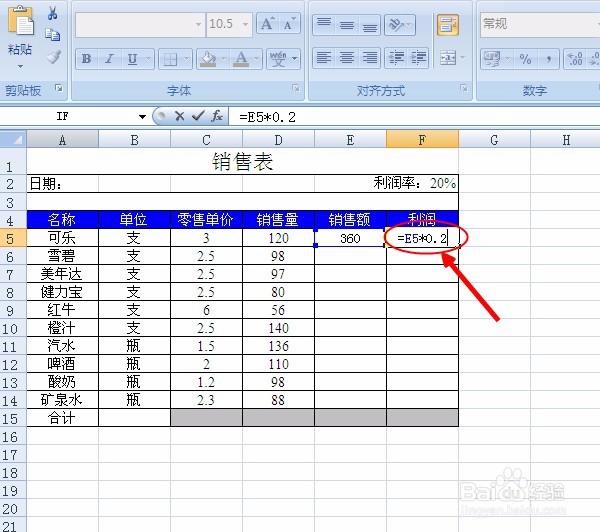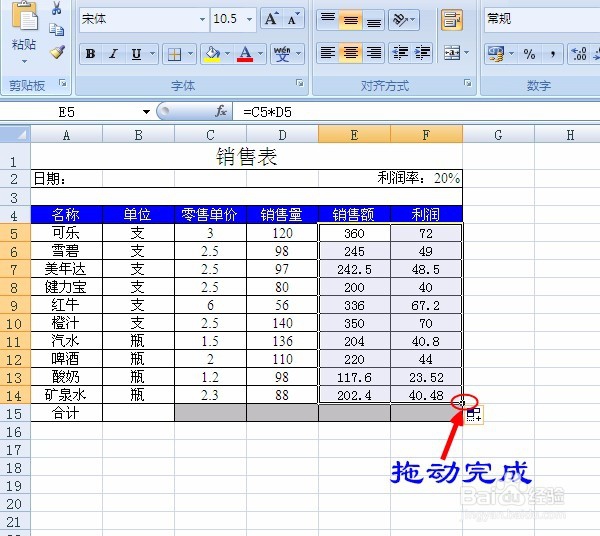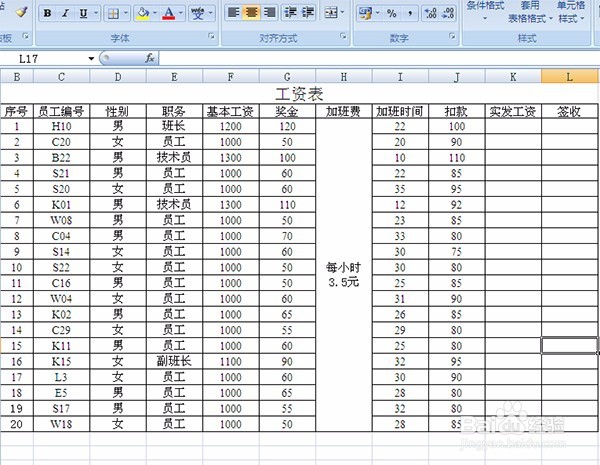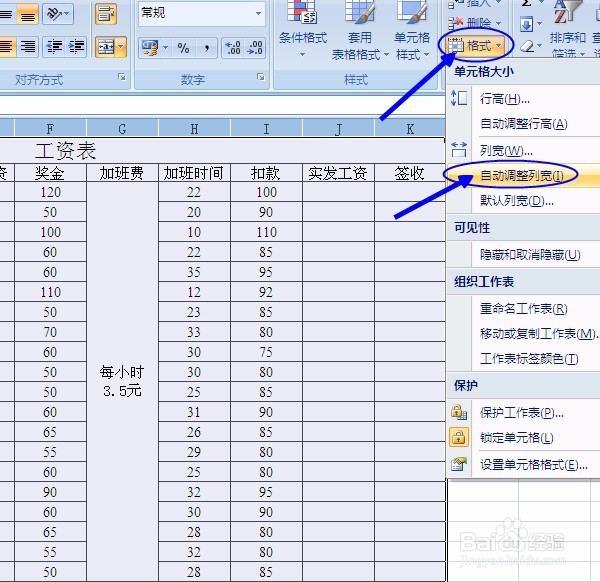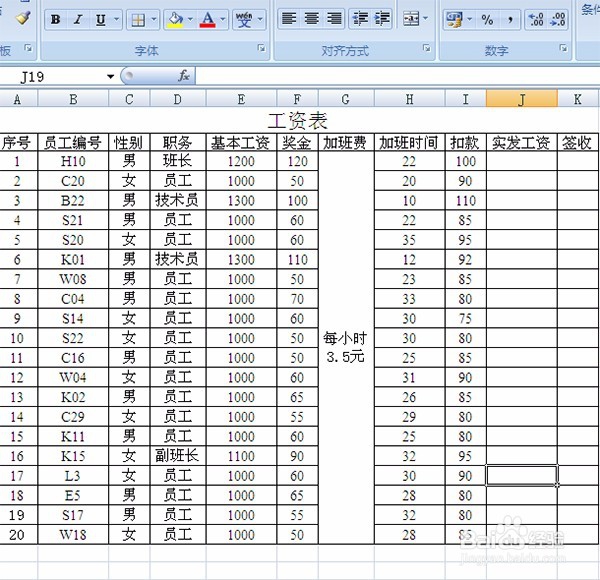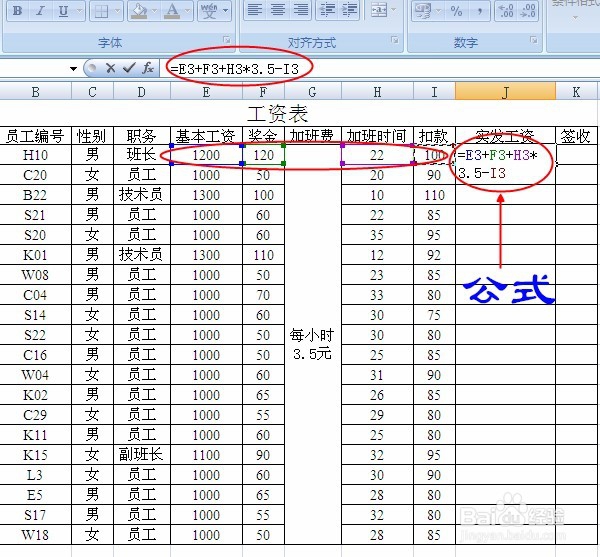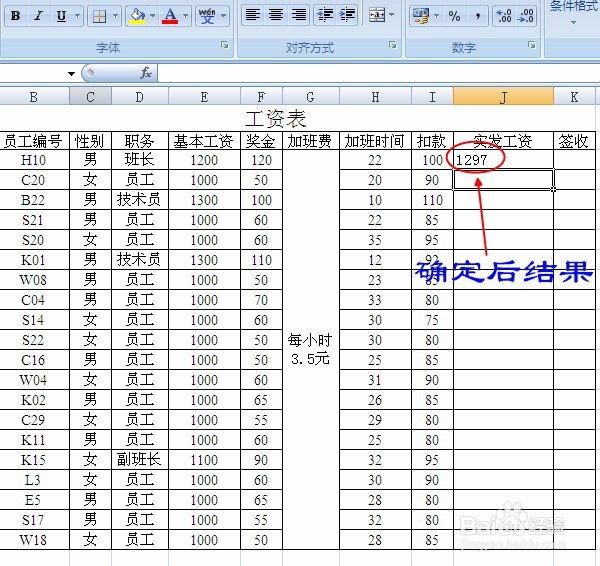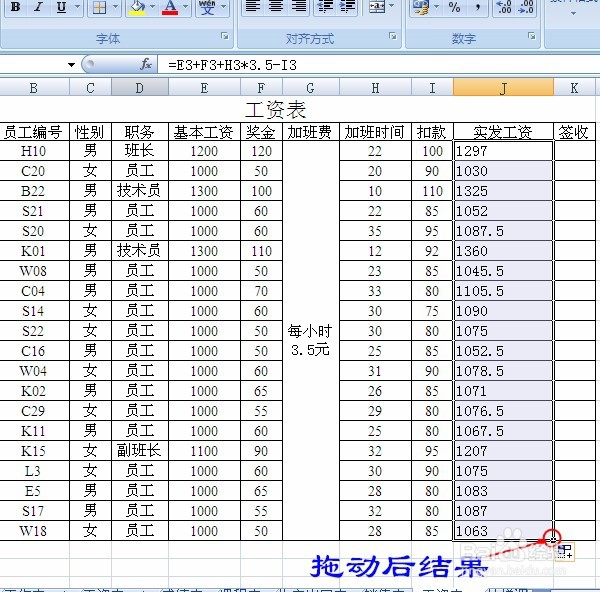Excel2007第13课 公式与函数 销售表和工资表
1、输入全部资料,文字和数字,调整好标题等大小,设置框线和底纹等操作。
2、手动输入公式:“销售额”先输入“=”号,再用鼠标单击3,再输入*(乘号*,在键盘右边较方便输入)后单击120,确定(按回车键)。
3、用拖动完成其它数字的其它计算。或用乘积函数PRODUCT,单击“公式”→数学和三角脑栲葱蛸函数→PRODUCT(乘积函数),对话框中单击确定。
4、“利润”是“销售额”乘于*“利润率20%” 或0.2)
5、在另一个空白工作表输入资料,并设置好格式。
6、调整列宽,一列一列调整较麻烦,选定表格,单击“格式”中“自动调整列宽”。如图所示:
7、求实发工资的结果:实发工资等于先输入“屏顿幂垂=”后单击基本工资后输入+单击奖金+3.5手动输入乘于*(手动输入)单击加班时间减去-叵萤茆暴(手动输入)单击扣款。确定(属于混合运算,两个或以上的运算符号)公式:在编辑栏显示。注意:实发工资列先不要居中(默认左对齐),如果居中了输入公式时最后一个数字100无法选定。
8、用拖动完成其它实发工资的计算。如果如图:
声明:本网站引用、摘录或转载内容仅供网站访问者交流或参考,不代表本站立场,如存在版权或非法内容,请联系站长删除,联系邮箱:site.kefu@qq.com。
阅读量:38
阅读量:40
阅读量:37
阅读量:48
阅读量:24